Zamzar 是否安全: 您應該知道的一切
對於需要更改檔案格式以獲得更好的相容性和可用性的使用者來說,檔案轉換工具已變得不可或缺。 Zamzar 是一種流行的線上檔案轉換器,提供多種支援的檔案型別和簡單的轉換流程。無論您是處理音訊、影片、影象還是文件,Zamzar 都能簡化任務。在本部落格中,我們將探討 Zamzar 的工作原理、Zamzar 是否安全,以及為什麼像 Zamzar 這樣的工具對於現代檔案處理至關重要。
第 1 部分:Zamzar 是什麼?
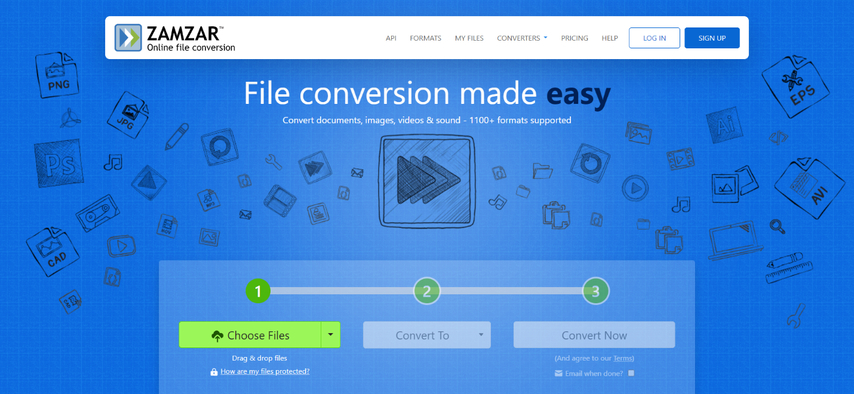
Zamzar 是一種線上檔案轉換服務,支援多種檔案型別,使其成為跨不同網域的使用者的多功能工具。從音訊和影片檔案到影像和文件,Zamzar 可以處理各種格式,無需安裝軟體即可提供無縫轉換體驗。
1. 如何使用Zamzar?
- 步驟一:造訪 Zamzar 網站並上傳您需要轉換的影片/音訊/影象檔案。
- 步驟2:從支援的檔案型別的廣泛清單中選擇所需的輸出格式。
- 步驟3:轉換完成後,直接從網站或透過電子郵件連結下載轉換後的檔案。
2. Zamzar 支援的檔案型別
Zamzar 支援多種檔案格式,包括:
- 聲音的:MP3、WAV、AAC、OGG
- 影片:MP4、AVI、MOV、FLV
- 圖片:JPG、PNG、GIF、BMP
- 檔案:PDF、DOCX、TXT、PPTX
這種廣泛的支援確保您可以轉換您遇到的幾乎任何檔案型別。
3. Zamzar 的定價計劃
Zamzar 提供免費和付費版本:
- 免費版本:每天僅限兩次轉換,最大檔案大小為 50MB。
- 付費版本:提供更高的檔案大小限制、更快的轉換和優先權支援。方案範圍從基本版到專業版,滿足不同使用者的需求。
第 2 部分:Zamzar 使用安全嗎?
1. Zamzar的安全措施
- 資料隱私
- 加密
- 檔案刪除
Zamzar 非常重視資料隱私。根據他們的政策,他們僅在有限的時間內將檔案儲存在伺服器上以完成轉換過程。這最大限度地降低了未經授權存取使用者資料的風險。此外,他們還宣告使用者檔案不會與第三方共享,以確保個人和敏感資訊的隱私。
Zamzar 採用加密方法在上傳和轉換過程中保護檔案。這確保了使用者裝置和 Zamzar 伺服器之間傳輸的資料是安全的,並且不會輕易被惡意行為者攔截。加密是維護使用者檔案的機密性和完整性的關鍵方面。
Zamzar 的關鍵安全功能之一是承諾在轉換後刪除檔案。他們聲稱會在轉換後 24 小時內自動從伺服器中刪除檔案。這種做法可以確保檔案在伺服器上的存取時間不會超過必要的時間,從而有助於保護使用者隱私,從而降低資料外洩的風險。
2. 使用 Zamzar 的潛在風險
- 檔案大小限制
- 隱私問題
- 線上轉換安全
Zamzar 的免費版本有檔案大小限制,這對於需要轉換非常大檔案的使用者來說可能是一個潛在的缺點。免費套餐僅允許最大 50 MB 的檔案,這可能不足以容納大型影片或高解析度影象檔案。擁有較大檔案的使用者可能需要升級到支援更大檔案大小的付費方案。
雖然 Zamzar 會在轉換後刪除檔案,但使用者在將敏感資訊上傳到任何線上平臺時應始終保持謹慎。儘管風險很小,但始終存在檔案在 Zamzar 伺服器上儲存的短暫時間內可能被攔截或存取的風險。建議避免上傳高度敏感或機密的檔案。
使用線上檔案轉換器(包括 Zamzar)會帶來一般的安全問題。使用者應警惕模仿合法服務竊取資料的網路釣魚網站。請務必驗證 URL 以確保您使用的是 Zamzar 官方網站。此外,保持防毒軟體處於最新狀態可以幫助防範在轉換過程中可能無意下載的惡意軟體。
第 3 部分:Zamzar Video Converter 的最佳安全替代品
對於那些喜歡桌面解決方案的人來說,一些可靠的替代方案可以提供強大的功能,而無需網路連線。類似的工具HitPaw Univd (HitPaw Video Converter)提供安全有效的方法來處理檔案轉換。它是一款多功能工具,支援轉換各種格式的影片、音訊檔案和影像,使其成為 Zamzar 的強大替代品。它可以在 Mac 和 Windows 平臺上無縫執行,提供使用者友好的介面和高品質的輸出。
HitPaw Univd - 適用於 Win 和 Mac 的多合一影片解決方案
安全驗證。已有 254,145 人下載。
- 支援多種檔案格式,允許使用者在 MP4、AVI、MKV、MP3、WAV、JPEG 和 PNG 等流行格式之間轉換影片、音訊和影像。
- 確保所有轉換檔案的高品質輸出,保留原始解析度和清晰度,使其成為專業和個人使用的理想選擇。
- 允許批次轉換,使使用者能夠同時轉換多個檔案,節省時間並提高效率。
- 提供快速的轉換速度而不影響質量,使其成為使用者省時的工具。
- 包含基本的編輯工具,讓使用者在轉換之前對影片進行修剪、裁剪和新增效果,為影片編輯和轉換需求提供一站式解決方案。
- 該軟體具有直覺且易於導航的介面,適合所有經驗水平的使用者(從初學者到專家)使用。
安全驗證。已有 254,145 人下載。
使用 HitPaw 安全轉換影片/音訊/影像的指南
步驟一:在您的裝置上下載並安裝 HitPaw Univd。開啟軟體並選擇要轉換的影片或音訊檔案。

步驟2:從清單中選擇所需的輸出格式。 HitPaw現在支援多種影片和音訊格式,包括MP4、MP3、MOV、WAV、FLAC、AVI、3GP、MKV等。

步驟3:您可以自訂輸出格式的引數。點選編輯圖示以開啟格式首選項視窗,您可以在其中選擇該格式的品質、影片和音訊編解碼器。

第4步:點選“轉換”或“全部轉換”按鈕開始轉換過程。

使用桌面軟體轉換檔案的好處
- 離線可訪問性:無需網路連線。
- 更高的安全性:更好地保護敏感檔案。
- 無尺寸限制:無限制地轉換大檔案。
- 增強速度:更快的轉換時間和高品質的結果。
- 附加功能:存取更高階的編輯和轉換工具。
關於 Zamzar 和檔案轉換安全的常見問題解答
Q1. 我可以信任 Zamzar 來處理敏感檔案嗎?
A1。 雖然 Zamzar 實施安全措施,但請務必謹慎對待敏感檔案。
Q2。 轉換後 Zamzar 會將我的檔案保留多久?
A2。 Zamzar 會在 24 小時後刪除檔案,以確保使用者隱私。
Q3。 Zamzar的費用是多少?
A3。 Zamzar 提供免費和付費計劃,付費計劃提供附加功能和更高的限制。
結論
雖然 Zamzar 是一款可靠且方便的線上檔案轉換器,但 HitPaw Univd 等桌面替代品可提供增強的安全性、速度和附加功能。無論您需要轉換影片、音訊檔案或影像,HitPaw Univd 都能為您的所有檔案轉換需求提供強大的解決方案。免費下載 HitPaw Univd,體驗無縫且安全的檔案轉換。















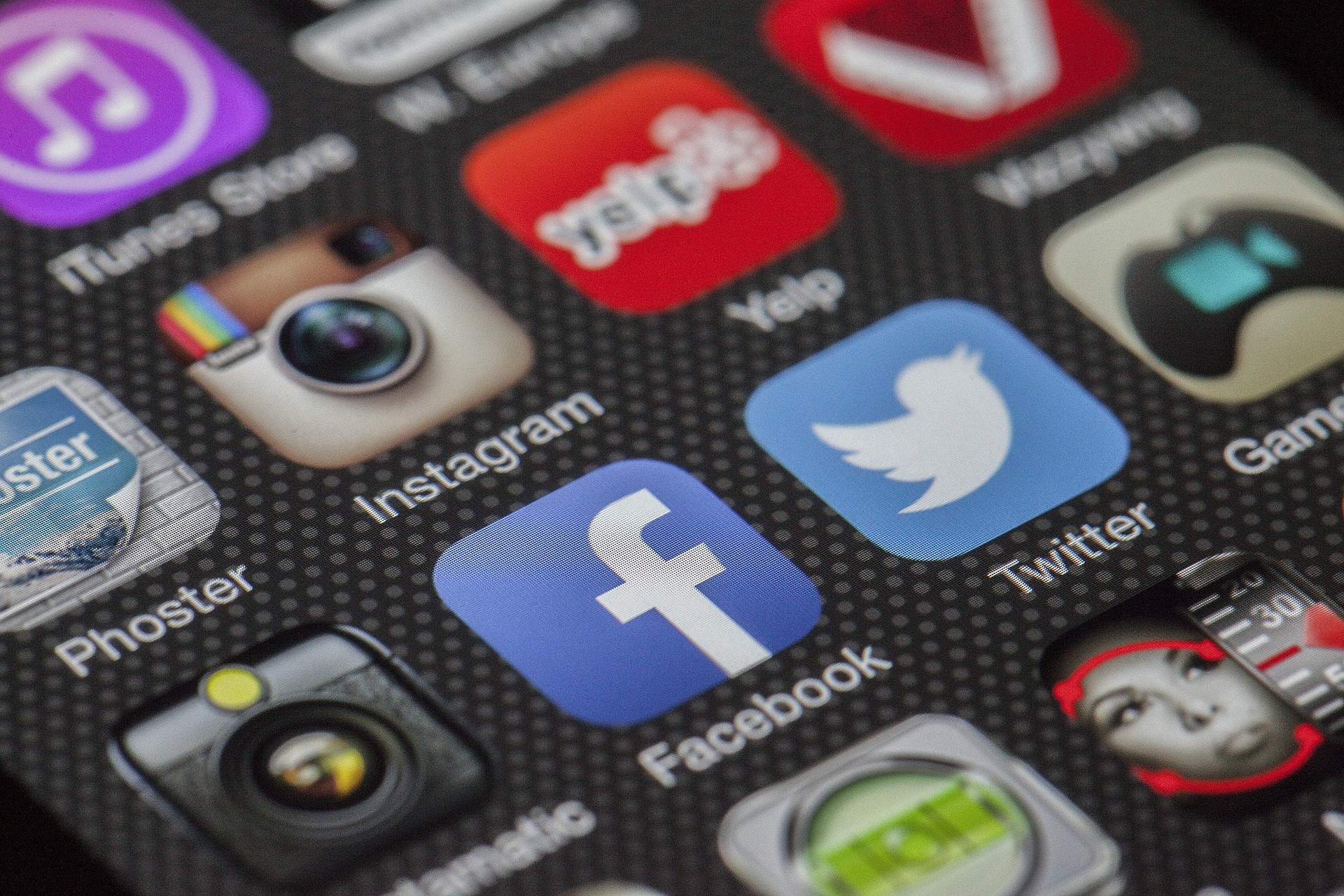

分享文章至:
選擇產品評分:
Joshua
HitPaw 特邀主編
熱衷於分享3C及各類軟體資訊,希望能夠透過撰寫文章,幫助大家瞭解更多影像處理的技巧和相關的AI資訊。
檢視所有文章留言
為HitPaw留下您的寶貴意見/點評